seesaa wikiでPCでのSSの貼り付け方
簡単にSS付きで順番を説明します。
まずwikiで上にある編集を押します
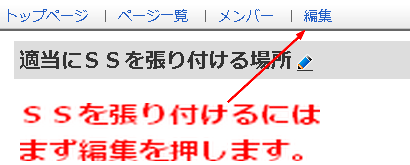
次に画像挿入ボタンを押します
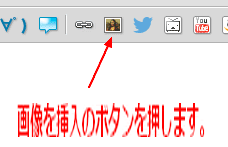
SSを貼りたい画像ファイルを選びドロップします
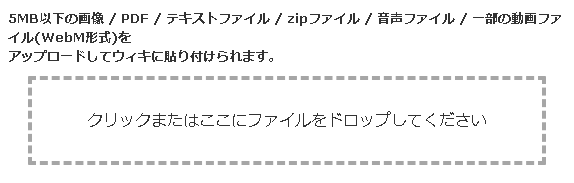
張り付けるためにサイズを選べる状態になるのでサイズをLやSなど選びます。
LやSを押すと文字列のリンクが作成されます
始めてやった時はこのLやSを押すのがわからなかった(笑)
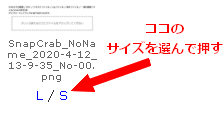
あとは保存して終わりです。
画像の文字を入力して保存しましょう。
文字は毎回変わるのでその時に出た文字を入れて保存してください。

スマホの場合
スマホの場合は機種や設定によって変わるのですが。
大まかに説明をすると
- 編集を選ぶ
- ファイルと言うのが出るのでファイルを選ぶ
- 新しくファイルをアップロードはこちらを選ぶ
- アップロードが終わるとまた編集が押せるようになるので
- また編集を選ぶ
- 今度はアップロード済みファイルから選ぶ
- 画像を選択
- とりあえずプレビュー選んで
- ちゃんと思っていた画面になっていたら
- 保存で終わり


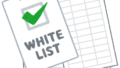
コメント